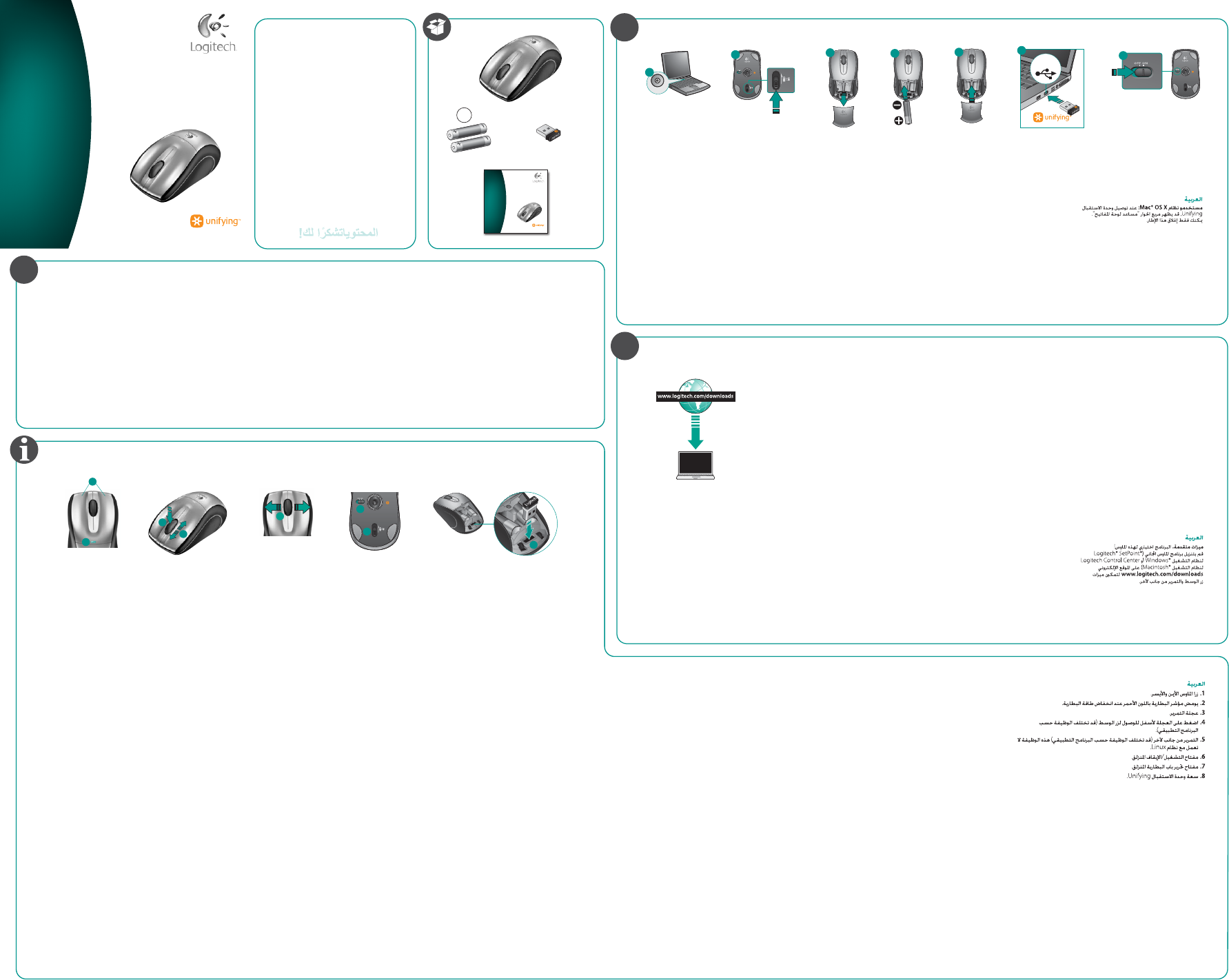
English
Advanced features. Software is optional
for this mouse! Download the free mouse
software (Logitech
®
SetPoint
®
for Windows
®
or Logitech Control Center for Macintosh
®
)
at www.logitech.com/downloads to enable
side-to-side scrolling and middle button features.
Français
Fonctions avancées. Le logiciel de cette souris
est disponible en option. Téléchargez-le
gratuitement (Logitech® SetPoint® pour Windows®
ou Logitech Control Center pour Macintosh®)
sur www.logitech.com/downloads
pour activer l'utilisation du défilement horizontal
et du bouton central.
Español
Funciones avanzadas. El software es opcional para
este ratón. Descargue el software de ratón gratuito
(Logitech® SetPoint® para Windows® o Logitech
Control Center para Macintosh®) en
www.logitech.com/downloads para activar las
funciones de desplazamiento horizontal y de botón
central.
Nederlands
Geavanceerde functies. Software is optioneel
voor deze muis! Download de gratis muissoftware
(Logitech® SetPoint® voor Windows® of Logitech
Control Center voor Macintosh®) op
www.logitech.com/downloads om horizontaal
scrollen en de functies van de middelste muisknop in
te schakelen.
Italiano
Funzioni avanzate. Per questo mouse il software
è facoltativo. Scaricare il software gratuito
del mouse (Logitech® SetPoint® per Windows®
o Logitech Control Center per Macintosh®)
all'indirizzo www.logitech.com/downloads
se si desidera attivare lo scorrimento laterale
e le funzionalità del pulsante centrale.
Svenska
Avancerade funktioner. Du behöver inte installera
någon programvara, men om du vill aktivera rullning
i sidled och mittenknappen kan du ladda ner ett
kostnadsfritt musprogram (Logitech® SetPoint®
för Windows® eller Logitech Control Center för
Macintosh®) på www.logitech.com/downloads.
Dansk
Avancerede funktioner: Du kan selv bestemme
om du vil installere software til musen. Du skal hente
den gratis software til musen (Logitech® SetPoint®
til Windows® eller Logitech Control Center til
Macintosh®) på www.logitech.com/downloads
hvis du vi bruge vandret scrolning og
midterknappen.
Norsk
Avanserte funksjoner. Det finnes programvare
til denne musen, men du kan bruke den uten.
Hvis du laster ned den gratis programvaren
(Logitech® SetPoint® for Windows®
eller Logitech Control Center for Macintosh®)
fra www.logitech.com/downloads,
kan du bruke sidelengs rulling og ulike funksjoner
for midtknappen.
Suomi
Lisäominaisuudet. Hiireen liittyy lisävarusteena
tuleva ohjelmisto. Lataa ilmainen hiiriohjelmisto
(Logitech® SetPoint® Windows®-tietokoneita tai
Logitech Control Center Macintosh®-tietokoneita
varten), jonka avulla saat käyttöösi sivuttaisvierityksen
ja keskipainiketoiminnon. Voit ladata ohjelmiston
seuraavalta sivulta: www.logitech.com/downloads
Português
Funcionalidades avançadas. O software
é opcional para este rato! Transfira o software
gratuito do rato (Logitech® SetPoint® para Windows®
ou Logitech Control Center para Macintosh®)
em www.logitech.com/downloads para permitir
o deslocamento horizontal e funcionalidades
do botão central.
Ελληνικά
Σύνθετες λειτουργίες. Το λογισμικό είναι προαιρετικό
για αυτό το ποντίκι! Κάντε δωρεάν λήψη του λογισμικού
του ποντικιού (Logitech® SetPoint® για Windows®
ή Logitech Control Center για Macintosh®) στο
www.logitech.com/downloads για να ενεργοποιηθεί
η πλάγια κύλιση και οι λειτουργίες του μεσαίου κουμπιού.
Türkçe
Gelişmiş özellikler. Bu fare için yazılım isteğe bağlıdır!
Yana doğru kaydırma ve orta düğme özelliklerini
etkinleştirmek için ücretsiz fare yazılımını (Windows®
için Logitech® SetPoint® veya Macintosh® için Logitech
Control Center) www.logitech.com/downloads
adresinden yükleyin.
M505
English
Mac® OS X Users: If the Keyboard Setup Assistant
appears when you plug the Unifying receiver into
your Mac, ignore it and close the window.
Français
Utilisateurs Mac® OS X: lorsque vous branchez
le récepteur Unifying, la boîte de dialogue de
l'assistant de configuration du clavier peut s'afficher.
Vous pouvez simplement fermer cette boîte
de dialogue.
Español
Usuarios de Mac® OS X: Al conectar el receptor
Unifying, puede aparecer el cuadro de diálogo
Asistente Teclado. Puede cerrar esta ventana.
Nederlands
Gebruikers van Mac® OS X: Wanneer u de
Unifying-ontvanger aansluit, kan het dialoogvenster
met de configuratie-assistent voor het toetsenbord
verschijnen. U kunt dit venster gewoon sluiten.
Italiano
Utenti di Mac® OS X: quando si collega il ricevitore
Unifying potrebbe venire visualizzata la finestra
di dialogo dell'assistente per la tastiera.
In questo caso, chiuderla.
Svenska
Mac® OS X: Om dialogrutan
Tangentbordsassistenten visas när du ansluter
Unifying-mottagaren, kan du stänga fönstret.
Dansk
Mac® OS X-brugere: Når du tilslutter
Unifying-modtageren, vises dialogboksen
med installationsguiden til tastaturet muligvis.
Du kan ganske enkelt lukke dette vindue.
Norsk
Mac® OS X: Når du setter inn Unifying-mottakeren,
kan det hende at dialogboksen Tastaturoppsett-
assistent kommer opp. Du kan lukke dette vinduet.
Suomi
Mac OS X -käyttäjät: Kun liität Unifying-
vastaanottimen, näppäimistön apuohjelman
valintaikkuna saattaa ilmestyä näyttöön.
Sulje tämä ikkuna.
Português
Utilizadores do Mac® OS X: Ao ligar o receptor
Unifying, pode aparecer a caixa de diálogo Keyboard
Setup Assistant (Assistente de Configuração
do Teclado). Pode fechar esta janela.
Ελληνικά
Χρήστες Mac® OS X: Όταν συνδέσετε τον δέκτη
Unifying ίσως εμφανιστεί το πλαίσιο διαλόγου του
Οδηγού πληκτρολογίου. Μπορείτε απλώς να κλείσετε
αυτό το παράθυρο.
Türkçe
Mac® OS X Kullanıcıları: Unifying alıcısı takıldığında,
Keyboard Setup Assistant (Klavye Kurulumu Yardımcısı)
iletişim kutusu görüntülenebilir. Bu pencereyi
kapatabilirsiniz.
ON
1
3
4
Quick start guide
Logitech
®
Wireless
Mouse M505
1
Quick start guide
Logitech
®
Wireless
Mouse M505
2
AA
5
6
7
M505
2
English
Congratulations! You are now ready to use
your mouse.
Français
Félicitations ! Vous pouvez à présent utiliser
la souris.
Español
¡Enhorabuena! Ya puede empezar a usar el ratón.
Nederlands
Gefeliciteerd Uw muis is nu klaar voor gebruik.
Italiano
Complimenti. Ora è possibile utilizzare il mouse.
Svenska
Gratulerar! Nu kan du börja använda musen.
Dansk
Så er det klaret! Nu er du klar til at tage musen
i brug.
Norsk
Gratulerer! Du er nå klar til å begynne å bruke
musen.
Suomi
Onnittelut Olet nyt valmis käyttämään hiirtä.
Português
Parabéns! Agora está preparado para utilizar
o rato.
Ελληνικά
Συγχαρητήρια! Μπορείτε τώρα να χρησιμοποιήσετε
το ποντίκι σας.
Türkçe
Tebrikler! Farenizi kullanmaya artık hazırsınız.
3
3
4
1
2
5
6
7
8
English
1. Left and right mouse buttons.
2. Battery LED flashes red when battery power is low.
3. Scroll wheel.
4. Press the wheel down for middle button (function can vary
by software application).
5. Side-to-side scrolling (function can vary by software application).
This function doesn’t work in Linux.
6. On/Off slider switch.
7. Battery door release slider.
8. Unifying receiver storage.
Français
1. Boutons droit et gauche de la souris.
2. Le témoin lumineux clignote en rouge lorsque le niveau de charge
des piles est faible.
3. Roulette de défilement.
4. Appuyez sur la roulette pour l'utiliser comme bouton central
(la fonction varie suivant l'application logicielle).
5. Défilement horizontal (la fonction varie suivant l'application
logicielle). Cette fonction n'est pas disponible
sur les systèmes Linux.
6. Commutateur Marche/Arrêt.
7. Bouton d'ouverture du compartiment des piles.
8. Compartiment de stockage du récepteur Unifying.
Español
1. Botones izquierdo y derecho.
2. El diodo de estado de pila emite destellos rojos cuando la pila
se está agotando.
3. Botón rueda.
4. Pulse el botón rueda para usarlo como botón central (la función
puede variar según la aplicación de software).
5. Desplazamiento horizontal (la función puede variar según la
aplicación de software). Esta función no está disponible en Linux.
6. Conmutador de encendido/apagado.
7. Botón de compartimento de pila.
8. Almacenamiento de receptor Unifying.
Nederlands
1. Linker- en rechtermuisknop.
2. Batterij-led knippert rood bij laag batterijvermogen.
3. Scrollwiel.
4. Druk het scrollwiel in voor de middelste knop (functie kan
per softwaretoepassing variëren).
5. Horizontaal scrollen (functie kan per softwaretoepassing variëren)
Deze functie werkt niet in Linux.
6. Aan-uitschuifschakelaar
7. Schuifklepje van batterijcompartiment
8. Unifying-ontvangeropslag.
Italiano
1. Pulsanti sinistro e destro del mouse.
2. Il LED della batteria lampeggia di colore rosso quando il livello
di carica è basso.
3. Scroller.
4. Premere lo Scroller per utilizzare la funzionalità del pulsante
centrale (la funzionalità può variare in base all'applicazione
software).
5. Scorrimento laterale (la funzionalità può variare in base
all'applicazione software). Questa funzionalità non è supportata
in Linux.
6. Interruttore scorrevole di accensione/spegnimento.
7. Interruttore scorrevole per il rilascio del coperchio del vano batterie.
8. Alloggiamento del ricevitore Unifying.
Svenska
1. Vänster och höger musknappar.
2. Batteriindikatorn blinkar rött när batteriet börjar ta slut.
3. Rullningshjul.
4. Hjulet fungerar även som mittenknapp (funktionen skiljer
sig från program till program)
5. Rullning i sidled (funktionen skiljer sig från program till program).
Funktionen är inte kompatibel med Linux.
6. Tvålägesbrytare (på/av).
7. Batterilucka.
8. Förvaringsutrymme för Unifying-mottagaren.
Dansk
1. Venstre og højre museknap.
2. Indikatoren blinker rødt når batteriet er ved at være fladt.
3. Scrollehjul.
4. Tryk på hjulet for at aktivere midterknapfunktionen
(der varierer fra program til program).
5. Vandret scrolning (funktionen kan variere fra program til
program). Denne funktion fungerer ikke i Linux.
6. Tænd/sluk-knap.
7. Skydeknap til at åbne dækslet til batterihuset.
8. Opbevaringsrum til Unifying-modtageren.
Norsk
1. Venstre og høyre museknapp.
2. Batterilampen blinker rødt når batterinivået er lavt.
3. Rullehjul.
4. Trykk på hjulet for å bruke midtknappen (funksjonen til denne
knappen avhenger av programmet du bruker).
5. Sidelengs rulling (denne funksjonen kan variere etter hvilket
program du bruker). Denne funksjonen fungerer ikke i Linux.
6. Av/på-glidebryter.
7. Glidebryter for å åpne batteriluken.
8. Oppbevaringsplass for Unifying-mottaker.
Suomi
1. Hiiren vasen ja oikea painike.
2. Pariston merkkivalo vilkkuu punaisena, kun paristojännite on
heikko.
3. Vierityspyörä.
4. Paina pyörää ottaaksesi keskipainikkeen käyttöön (toiminto vaihtelee
ohjelmiston mukaan)
5. Sivuttaisvieritys (toiminto vaihtelee sovelluksen mukaan)
Tämä toiminto ei toimi Linuxissa.
6. Päällä/pois-liukukytkin
7. Paristolokeron kannen vapautin
8. Unifying-vastaanottimen säilytyspaikka.
Português
1. Botões esquerdo e direito do rato.
2. O LED das pilhas pisca a vermelho quando estas estão fracas.
3. Roda de deslocamento.
4. Prima a roda para baixo para o botão central (as funções podem
variar dependendo da aplicação do software).
5. A deslocação horizontal (as funções podem variar dependendo
da aplicação do software). Esta função não funciona em Linux.
6. Interruptor Ligar/Desligar
7. Controlador para soltar a porta do compartimento das pilhas.
8. Armazenamento do receptor Unifying.
Ελληνικά
1. Αριστερό και δεξί κουμπί του ποντικιού.
2. Η ενδεικτική λυχνία μπαταρίας αναβοσβήνει με κόκκινο χρώμα όταν
η ισχύς των μπαταριών είναι χαμηλή.
3. Ροδάκι κύλισης.
4. Πατήστε το ροδάκι για τη λειτουργία του μεσαίου κουμπιού
(η λειτουργία μπορεί να διαφέρει ανάλογα με την εφαρμογή λογισμικού)
5. Πλάγια κύλιση (η λειτουργία μπορεί να διαφέρει ανάλογα με την
εφαρμογή λογισμικού) Η λειτουργία αυτή δεν μπορεί να εφαρμοστεί
σε περιβάλλον Linux.
6. Κινητός διακόπτης Ενεργοποίησης/Απενεργοποίησης.
7. Κινητός διακόπτης απελευθέρωσης θύρας της θήκης μπαταριών.
8. Χώρος αποθήκευσης δέκτη Unifying.
Türkçe
1. Sol ve sağ fare düğmeleri.
2. Piller azaldığında pil ışığı kırmızı olarak yanıp söner.
3. Kaydırma tekerleği.
4. Orta düğme için tekerleği aşağı doğru bastırın
(bu işlev, yazılım uygulamasına bağlı olarak değişebilir).
5. Yana doğru kaydırma (bu işlev, yazılım uygulamasına
bağlı olarak değişebilir). Bu işlev Linux'da çalışmaz.
6. Kayan açma/kapama düğmesi.
7. Pil kapağını serbest bırakma kayan düğmesi.
8. Unifying alıcı saklama bölmesi.
Thank you!
¡Gracias!
Σας ευχαριστούμε!
Mange tak!
Kiitos!
ﺔﻴﺑﺮﻌﻟﺍ
ﻚﺑ ﺹﺎﳋﺍ ﺱﻭﺎﳌﺍ ﻡﺍﺪﺨﺘﺳﻻ ﺰﻫﺎﺟ ﻥﻵﺍ ﺖﻧﺃ !ﺎﻨﻴﻧﺎﻬﺗ.
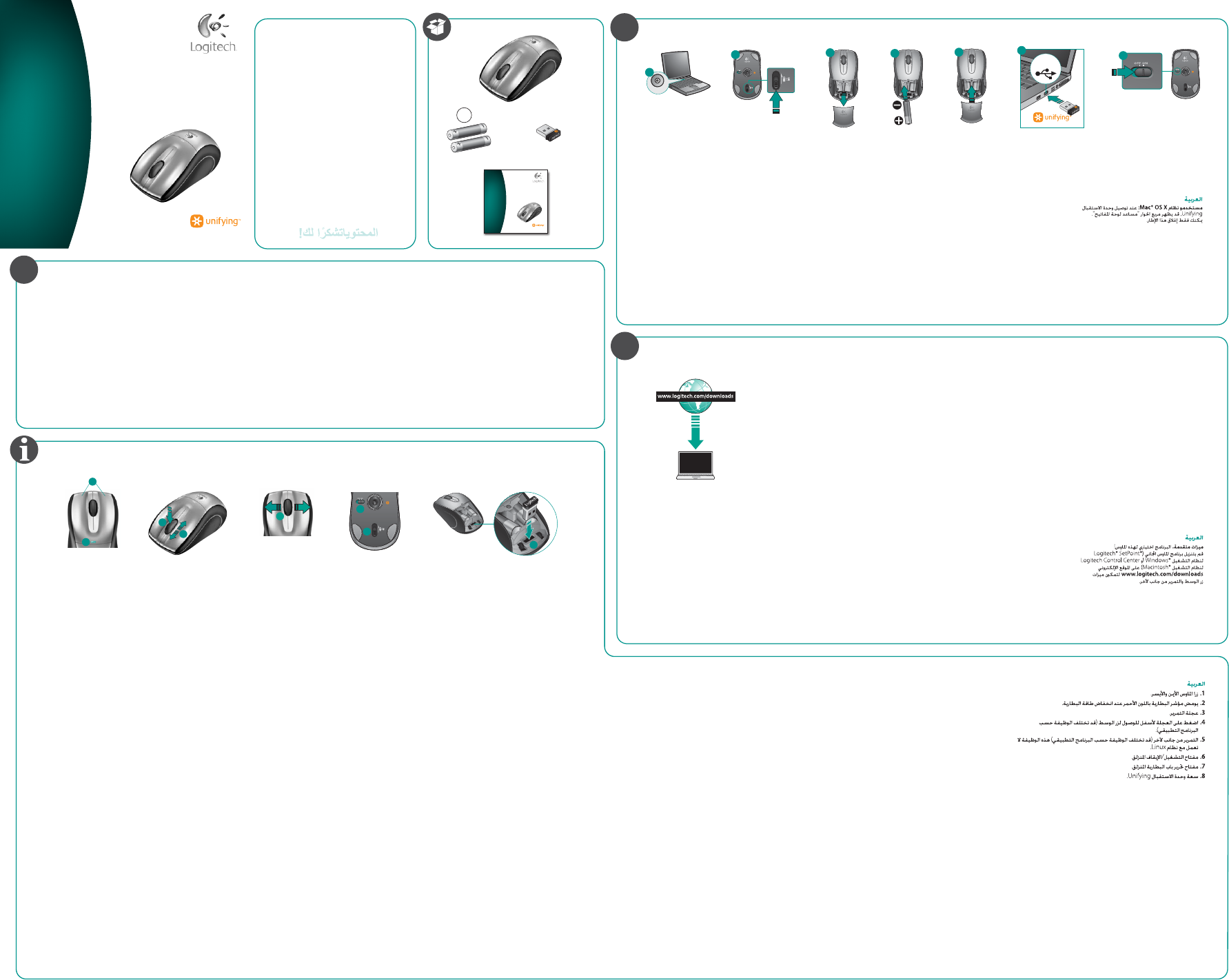

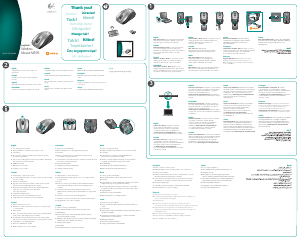

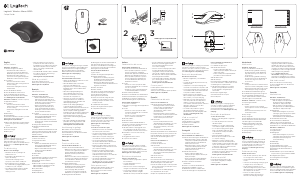
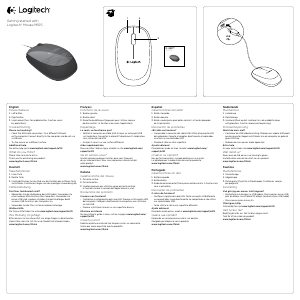
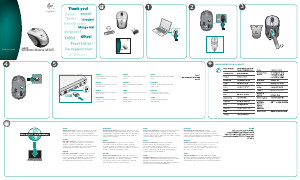
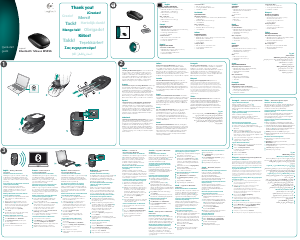
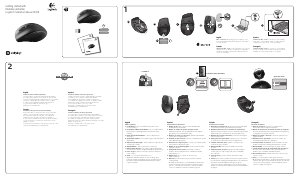
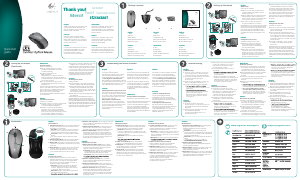


Praat mee over dit product
Laat hier weten wat jij vindt van de Logitech M505 Muis. Als je een vraag hebt, lees dan eerst zorgvuldig de handleiding door. Een handleiding aanvragen kan via ons contactformulier.